Slik løser du Twitch Error 3000 på Chrome-nettleseren
Miscellanea / / August 04, 2021
Annonser
Prøver du å laste inn streaming video på Twitch og står overfor Feil 3000? Vel, så skal jeg fortelle deg i denne veiledningen hvordan du løser denne feilen. Folk som bruker Google Chrome-nettleseren, kommer veldig ofte over dette problemet. La oss nå forstå hvorfor Feil 3000 skjer? Tilsynelatende er ikke Chrome-nettleseren i stand til å dekode videoen når du prøver å laste den på Twitch.
Jeg har forklart noen enkle løsninger som vil løse problemet enkelt. Du kan prøve å tømme hurtigbufferen, cookies i Chrome-nettleseren. Vanligvis kan lagring av for mange hurtigbufrede filer gjøre nettleseren litt ineffektiv mens du prøver å laste inn en video. Prøv å deaktivere maskinvareakseleratoren i nettleseren din for å fikse feil 3000. Du kan også la Chrome-nettleseren aktivere nettadressene til å angi informasjonskapsler.
Sideinnhold
-
1 Slik løser du Twitch Error 3000
- 1.1 Deaktiver maskinvareakselerasjon
- 1.2 Bruk Chrome-nettleseren i inkognitomodus for å fikse Twitch Error 3000
- 1.3 Fjern nettleserbufferen og fjern informasjonskapsler
- 1.4 Prøv å aktivere tredjeparts informasjonskapsler på Chrome
- 1.5 Bruk andre nettlesere til å streame Twitch-videoer for å unngå feil 3000
Slik løser du Twitch Error 3000
Det er noen andre feilsøkingsmetoder, for eksempel å prøve å se streaming på Twitch ved hjelp av Chrome's inkognitomodus. Hvis ingenting annet fungerer når du laster inn en video og stadig får Feil 3000, kan du bruke Twitch gjennom andre nettlesere.
Uansett har jeg beskrevet alle trinnene for løsningene jeg har nevnt i denne guiden. Sjekk de ut.
Annonser
Deaktiver maskinvareakselerasjon
- Åpne Chrome-nettleseren
- Klikk på 3-prikk-knappen øverst til høyre
- Velg fra menyen Innstillinger
- Klikk på på venstre panel Avansert
- I søkinnstillingstypen Maskinvareakselerasjon
- Alternativet vil vises uthevet

- Klikk på bryteren ved siden av Bruk maskinvareakselerasjon når det er tilgjengelig for å deaktivere det
- Start Chrome-nettleseren igjen
- Prøv å laste inn videoen på Twitch
Hvis feilen 3000 vedvarer, kan du prøve de neste feilsøkingsmetodene.
Bruk Chrome-nettleseren i inkognitomodus for å fikse Twitch Error 3000
- Start Chrome-nettleseren på skrivebordet
- Åpne inkognitosurfingsvinduet direkte ved å trykke på Ctrl + skift + N.

- Nå får du tilgang til Twitch og prøver å se videoen du ønsker
Fjern nettleserbufferen og fjern informasjonskapsler
- Åpne Chrome-nettleseren
- Klikk på trepunktsikonet for å utvide en meny
- Å velge Innstillinger
- Klikk på Personvern og sikkerhet
- Klikk deretter på Fjern nettleserdata

- Klikk avkrysningsruten ved siden av Informasjonskapsler og andre nettsteddata

- Klikk også i avkrysningsruten ved siden av bufrede bilder og filer
- Klikk nå på Slett data knapp
- Åpne Chrome-nettleseren på nytt
- Gå til Twitch-profilen din og prøv å laste inn videoen
Jeg er sikker på at feil 3000 ikke vises nå. Hvis du fremdeles ikke klarer å laste inn videoer på Twitch og møte den samme feilen, kan du prøve å aktivere tredjeparts informasjonskapsler i Chrome-nettleseren.
Prøv å aktivere tredjeparts informasjonskapsler på Chrome
- Åpne Chrome-nettleseren
- Lim inn dette i URL-linjen krom: // innstillinger / informasjonskapsler
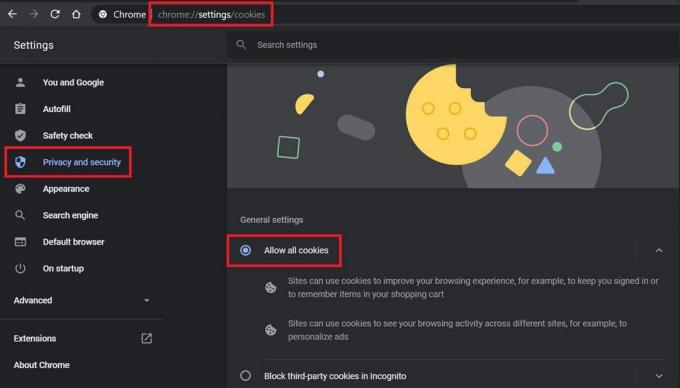
- Under Generelle innstillinger klikk på alternativknappen Tillat alle informasjonskapsler
Bruk andre nettlesere til å streame Twitch-videoer for å unngå feil 3000
I stedet for å bruke Chrome-nettleseren, kan du prøve andre nettlesere for å streame Twitch. Du kan også prøve å se strømmen din fra skrivebordsappen til Twitch.
Så, med alle disse feilsøkingsmetodene, tar jeg opp denne guiden for å fikse feilen 3000 som skjer under lasting av en strøm på Twitch.
Prøv dem og gi meg beskjed i kommentarfeltet hvilken løsning som hjalp deg.
relaterte artikler
- Fix: Twitch No Sound While Streaming
- Slik løser du Twitch Error 2000 på Chrome-nettleseren
- Whisper on Twitch and Send Private Message: How-To


![Enkel metode for å rotere Oukitel WP7 ved hjelp av Magisk [Ingen TWRP nødvendig]](/f/782398ebc909131f6412838175037484.jpg?width=288&height=384)
